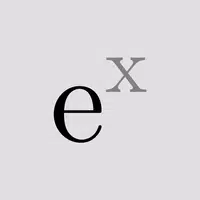ओवरवॉच 2: सीमाओं का विस्तार और उपनाम परिवर्तन
*ओवरवॉच 2 *की जीवंत दुनिया में, आपका इन-गेम नाम केवल एक लेबल नहीं है-यह आपके गेमिंग व्यक्तित्व का एक प्रतिबिंब है, चाहे वह आपके प्लेस्टाइल, व्यक्तित्व, या यहां तक कि आपके हास्य की भावना को प्रदर्शित करता है। हालांकि, जैसे -जैसे रुझान और स्वाद विकसित होते हैं, आप अपने आप को उस मोनिकर को ताज़ा करने के लिए चाहते हैं। सौभाग्य से, आपका नाम अपडेट करना सीधा है, और यह गाइड आपको विभिन्न प्लेटफार्मों पर प्रक्रिया के माध्यम से चला जाएगा।
विषयसूची
- क्या आप ओवरवॉच 2 में अपना नाम बदल सकते हैं?
- ओवरवॉच 2 में अपना नाम कैसे बदलें
- पीसी पर अपने निक को बदलना
- Xbox पर अपना नाम बदलना
- PlayStation पर अपना उपयोगकर्ता नाम बदलना
- अंतिम सिफारिशें
क्या आप ओवरवॉच 2 में अपना नाम बदल सकते हैं?
हां, आप अपना नाम *ओवरवॉच 2 *में बदल सकते हैं, और यह प्रक्रिया आपके गेमिंग प्लेटफॉर्म के आधार पर थोड़ी भिन्न होती है। चाहे आप पीसी या कंसोल पर हों, हमने आपको एक विस्तृत गाइड के साथ कवर किया है ताकि आपको नाम परिवर्तन प्रक्रिया को मूल रूप से नेविगेट करने में मदद मिल सके।
ओवरवॉच 2 में अपना नाम कैसे बदलें
 चित्र: stormforcegaming.co.uk
चित्र: stormforcegaming.co.uk
आपकी इन-गेम पहचान, अन्य खिलाड़ियों को दिखाई देती है, आपके बैटल.नेट खाते से बंधी है और इसे आपके बैटललेट के रूप में जाना जाता है। यहाँ याद रखने के लिए महत्वपूर्ण बिंदु दिए गए हैं:
- हर खिलाड़ी को एक मुफ्त बैटललेट परिवर्तन मिलता है।
- बाद के परिवर्तनों में एक शुल्क खर्च होता है, जैसे कि यूएस में $ 10 बैटल.नेट शॉप में आपके क्षेत्रीय मूल्य की जाँच करें।
- यदि आप क्रॉस-प्लेटफॉर्म प्ले सक्षम के साथ Xbox या PlayStation पर खेलते हैं, तो पीसी विधि का पालन करें।
- क्रॉसप्ले अक्षम होने के साथ, आपको नाम परिवर्तन के लिए Xbox या PlayStation सेटिंग्स का उपयोग करना होगा।
पीसी पर अपने निक को बदलना
क्रॉस-प्लेटफॉर्म प्ले सक्षम के साथ पीसी खिलाड़ियों या कंसोल खिलाड़ियों के लिए, इन चरणों का पालन करें:
- आधिकारिक Battle.net वेबसाइट पर जाएं और अपने खाते में लॉग इन करें।
- शीर्ष-दाएं कोने में अपने वर्तमान उपयोगकर्ता नाम पर क्लिक करें।
- "खाता सेटिंग्स" चुनें और अपने बैटललेट सेक्शन को स्क्रॉल करें।
- "अद्यतन" लेबल वाले नीले पेंसिल आइकन पर क्लिक करें।
- अपना नया नाम दर्ज करें, बैटलेटैग नामकरण नीति का पालन करें।
- "अपना बैटललेट बदलें" बटन पर क्लिक करके पुष्टि करें।
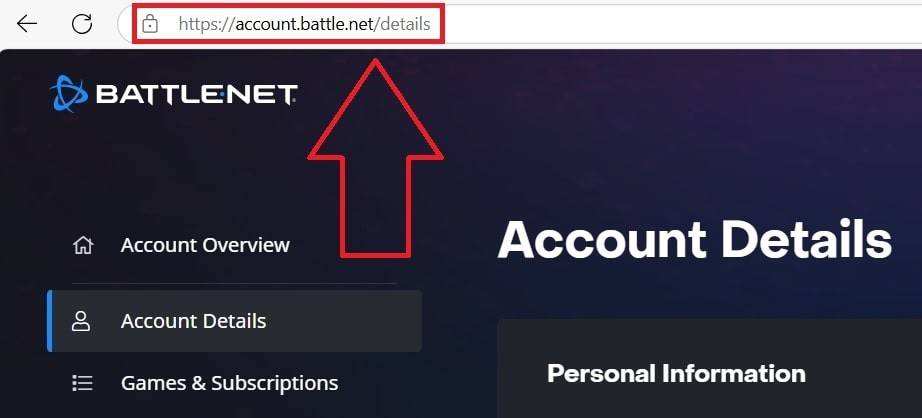 चित्र: ensigame.com
चित्र: ensigame.com
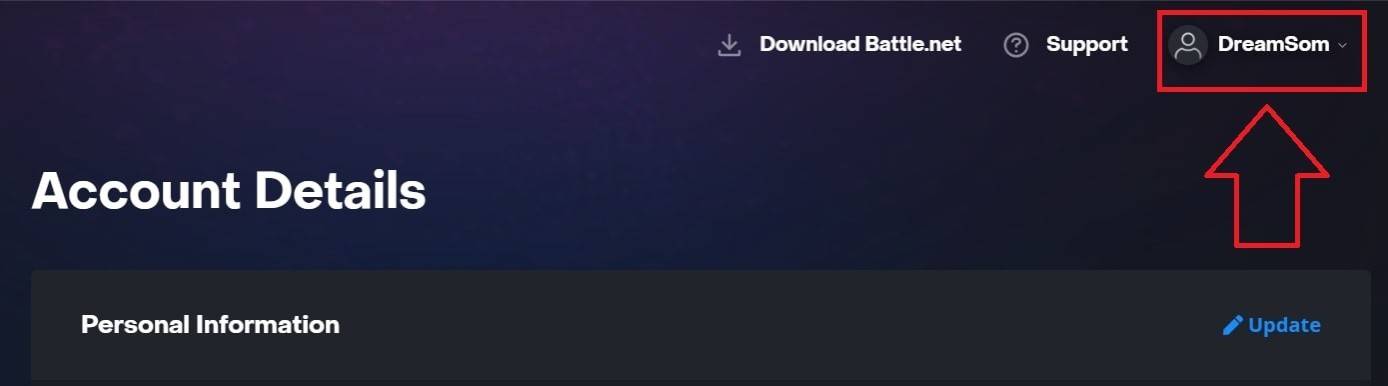 चित्र: ensigame.com
चित्र: ensigame.com
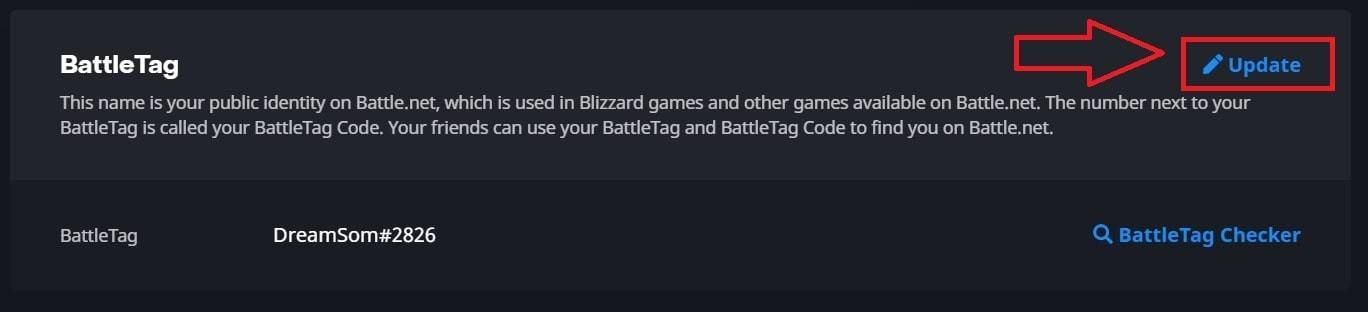 चित्र: ensigame.com
चित्र: ensigame.com
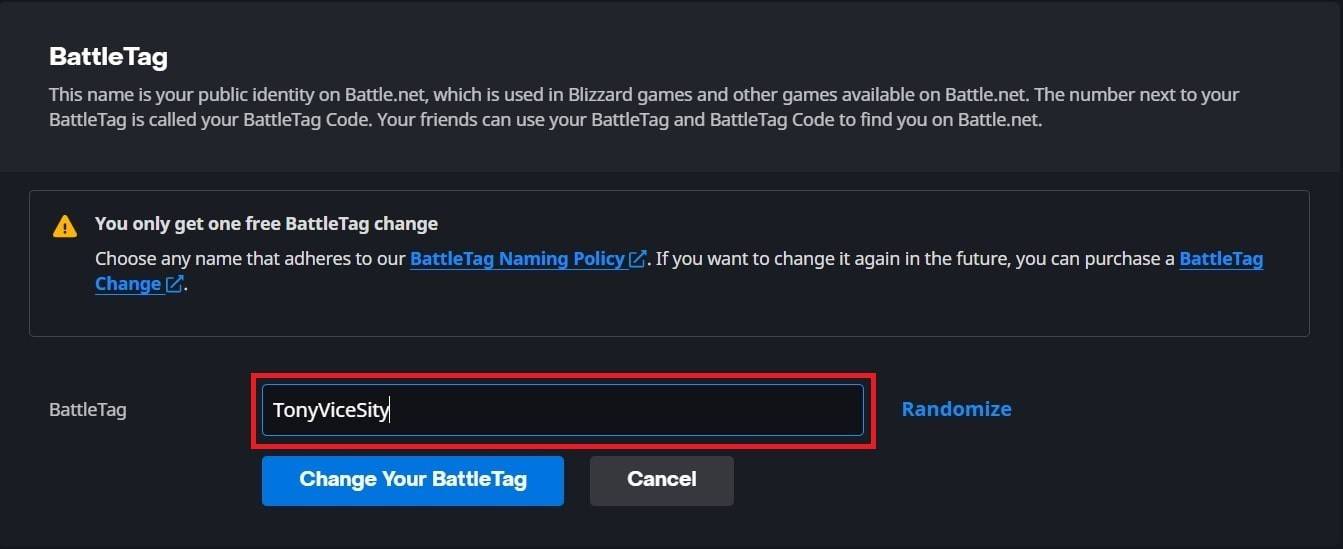 चित्र: ensigame.com
चित्र: ensigame.com
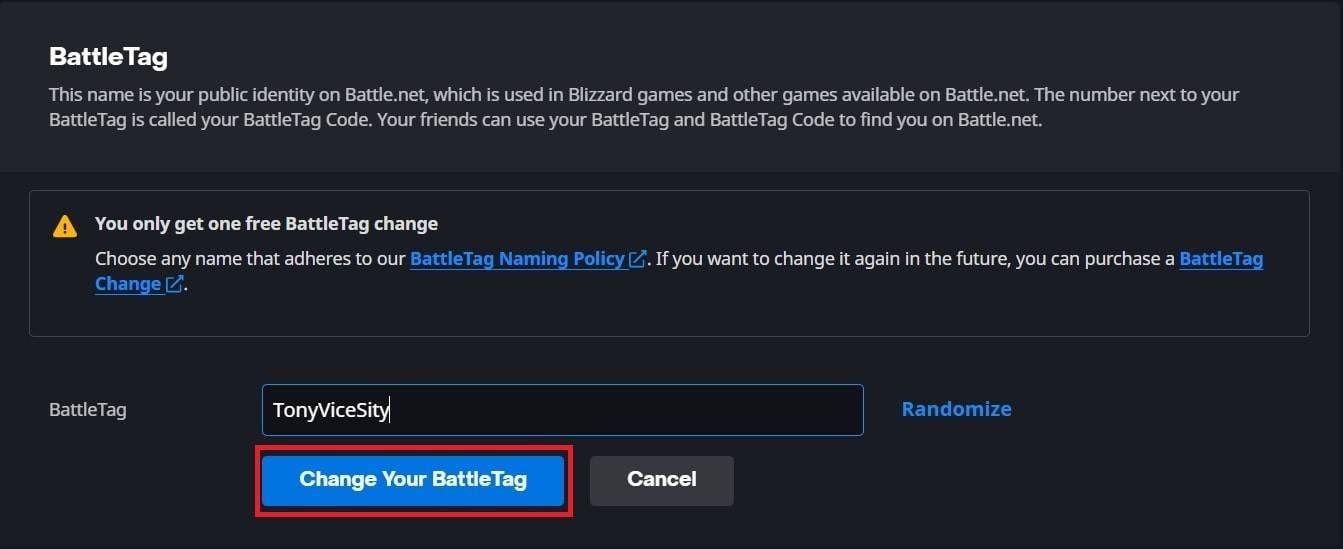 चित्र: ensigame.com
चित्र: ensigame.com
महत्वपूर्ण नोट: आपके नए बैटलगेट को सभी ब्लिज़ार्ड गेम्स में अपडेट करने में 24 घंटे तक का समय लग सकता है, जिसमें *ओवरवॉच 2 *शामिल है।
Xbox पर अपना नाम बदलना
क्रॉस-प्लेटफॉर्म प्ले के साथ Xbox खिलाड़ियों के लिए, आपका इन-गेम नाम आपका Xbox Gamertag है। इन चरणों का पालन करें:
- मुख्य मेनू खोलने के लिए Xbox बटन दबाएं।
- "प्रोफ़ाइल और सिस्टम" पर जाएं, फिर अपना Xbox प्रोफ़ाइल चुनें।
- "मेरी प्रोफ़ाइल" का चयन करें, फिर "कस्टमाइज़ प्रोफ़ाइल।"
- अपने वर्तमान Gamertag पर क्लिक करें और अपना नया वांछित नाम दर्ज करें।
- ऑन-स्क्रीन निर्देशों का पालन करके परिवर्तन की पुष्टि करें।
 चित्र: dexerto.com
चित्र: dexerto.com
 चित्र: Xbox.com
चित्र: Xbox.com
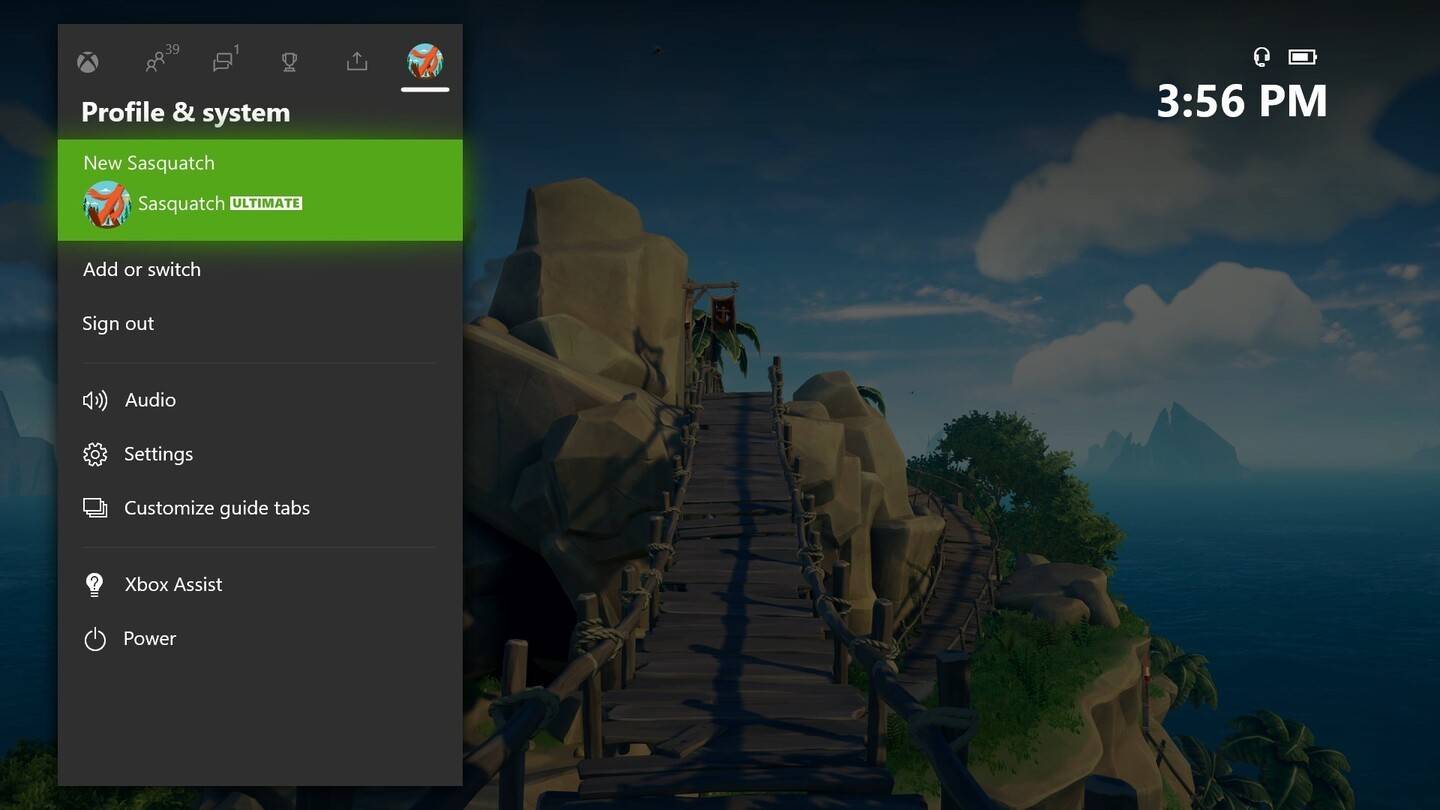 चित्र: news.xbox.com
चित्र: news.xbox.com
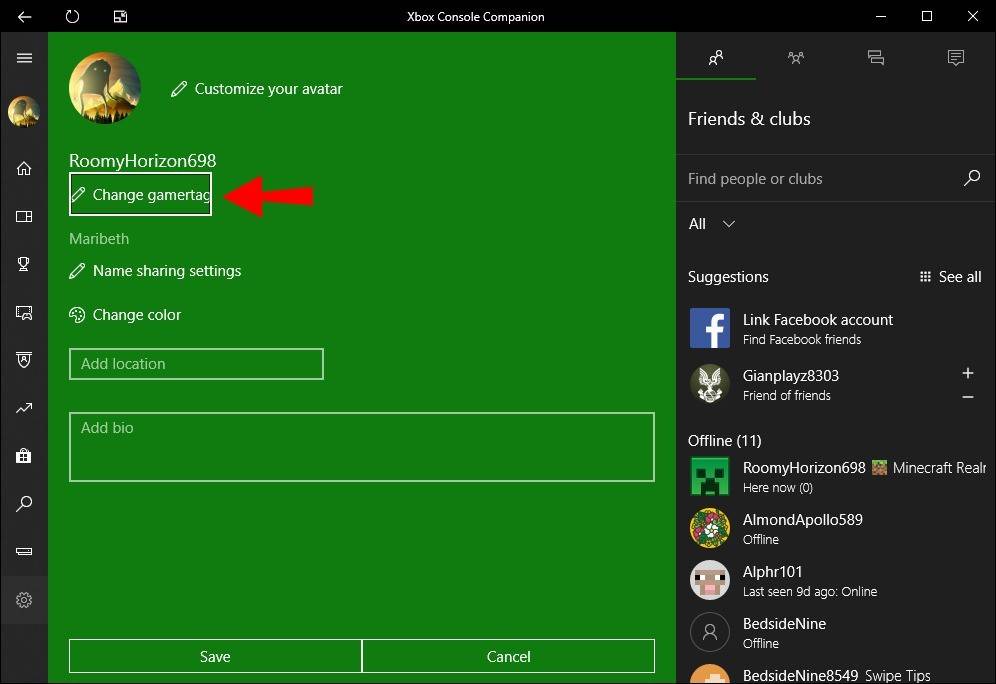 चित्र: Alphr.com
चित्र: Alphr.com
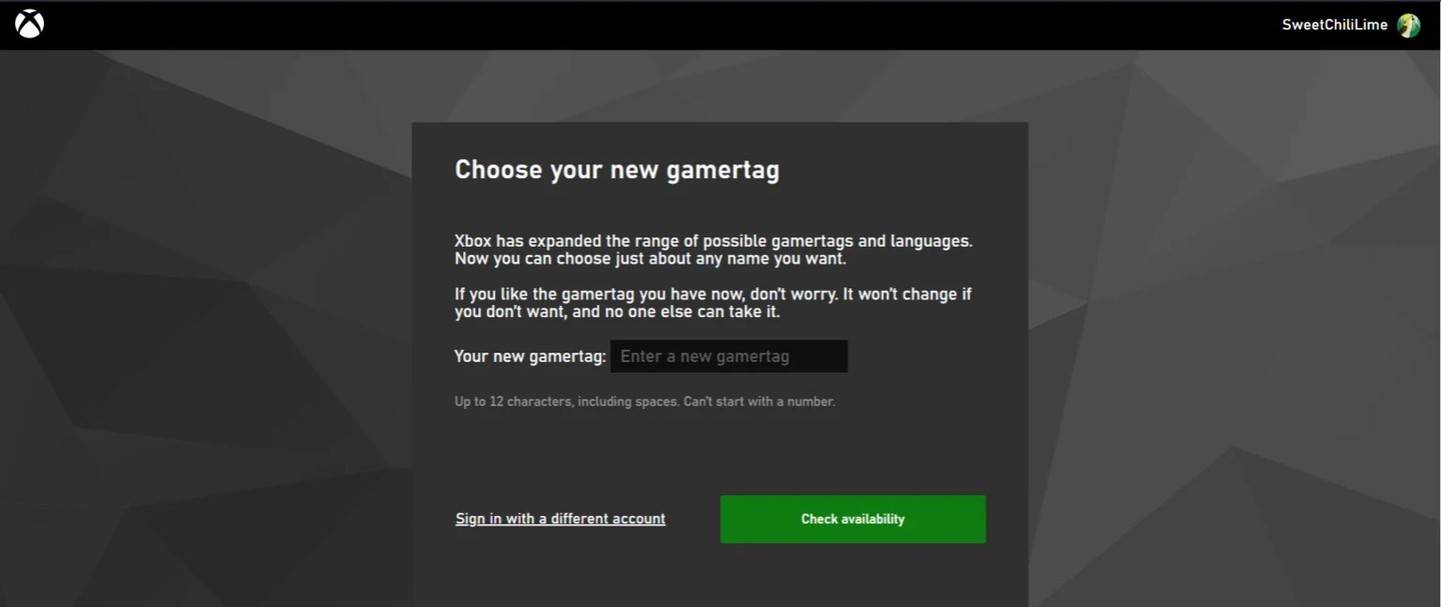 चित्र: androidauthority.com
चित्र: androidauthority.com
 चित्र: androidauthority.com
चित्र: androidauthority.com
महत्वपूर्ण नोट: आपका अद्यतन नाम केवल क्रॉसप्ले सक्षम के बिना अन्य Xbox खिलाड़ियों को दिखाई देगा। अन्य लोग Battle.net से आपकी बैटलग को देखेंगे।
PlayStation पर अपना उपयोगकर्ता नाम बदलना
PlayStation पर, क्रॉस-प्लेटफॉर्म प्ले डिसेबल के साथ, आप अपने PSN ID का उपयोग करते हैं। यहां बताया गया है कि इसे कैसे बदलना है:
- मुख्य कंसोल सेटिंग्स खोलें और "सेटिंग्स" पर जाएं।
- "उपयोगकर्ताओं और खातों" का चयन करें।
- "खातों" पर जाएं, फिर "प्रोफ़ाइल।"
- "ऑनलाइन आईडी" फ़ील्ड का पता लगाएँ और "ऑनलाइन आईडी बदलें" पर क्लिक करें।
- अपना नया नाम दर्ज करें और परिवर्तनों की पुष्टि करें।
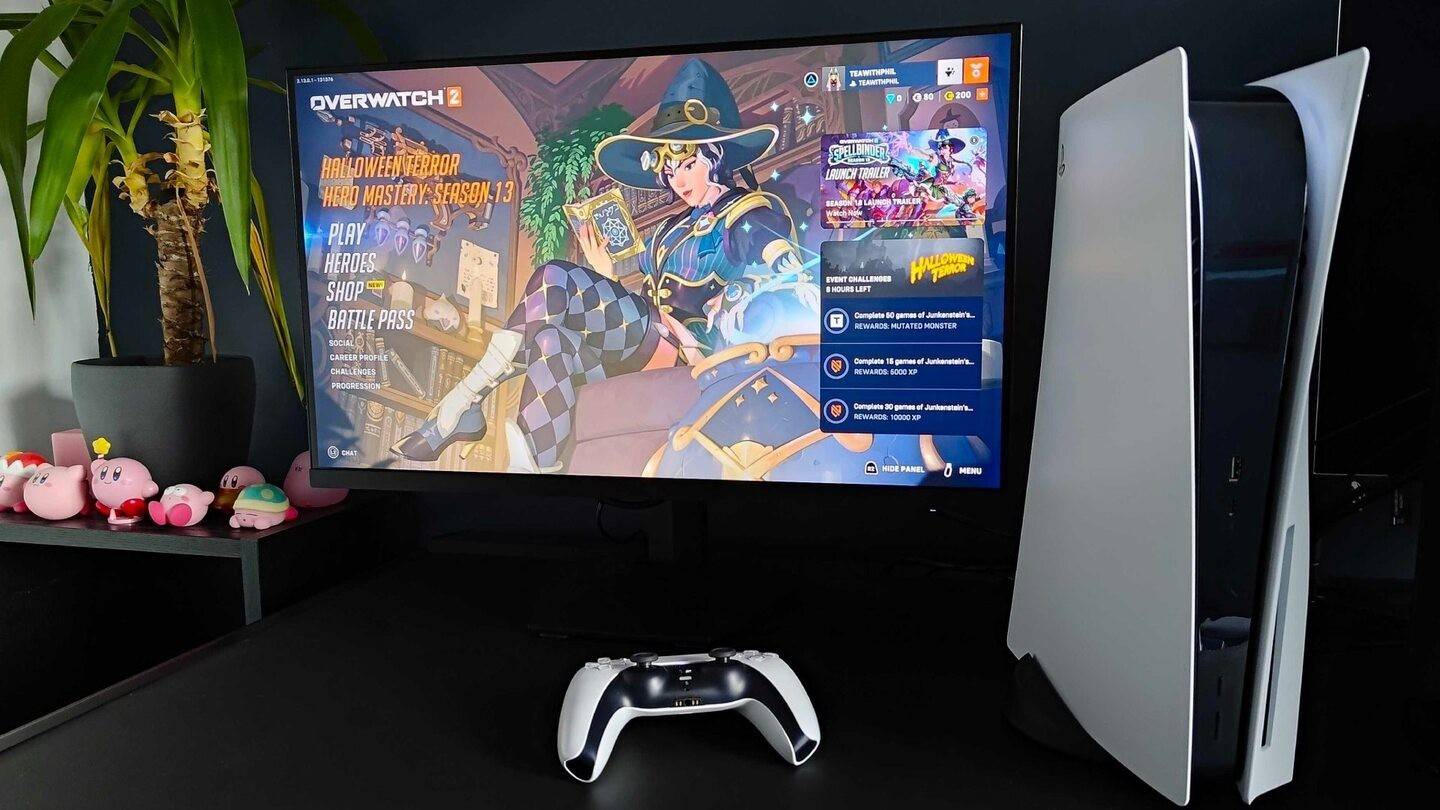 चित्र: inkl.com
चित्र: inkl.com
 चित्र: androidauthority.com
चित्र: androidauthority.com
 चित्र: androidauthority.com
चित्र: androidauthority.com
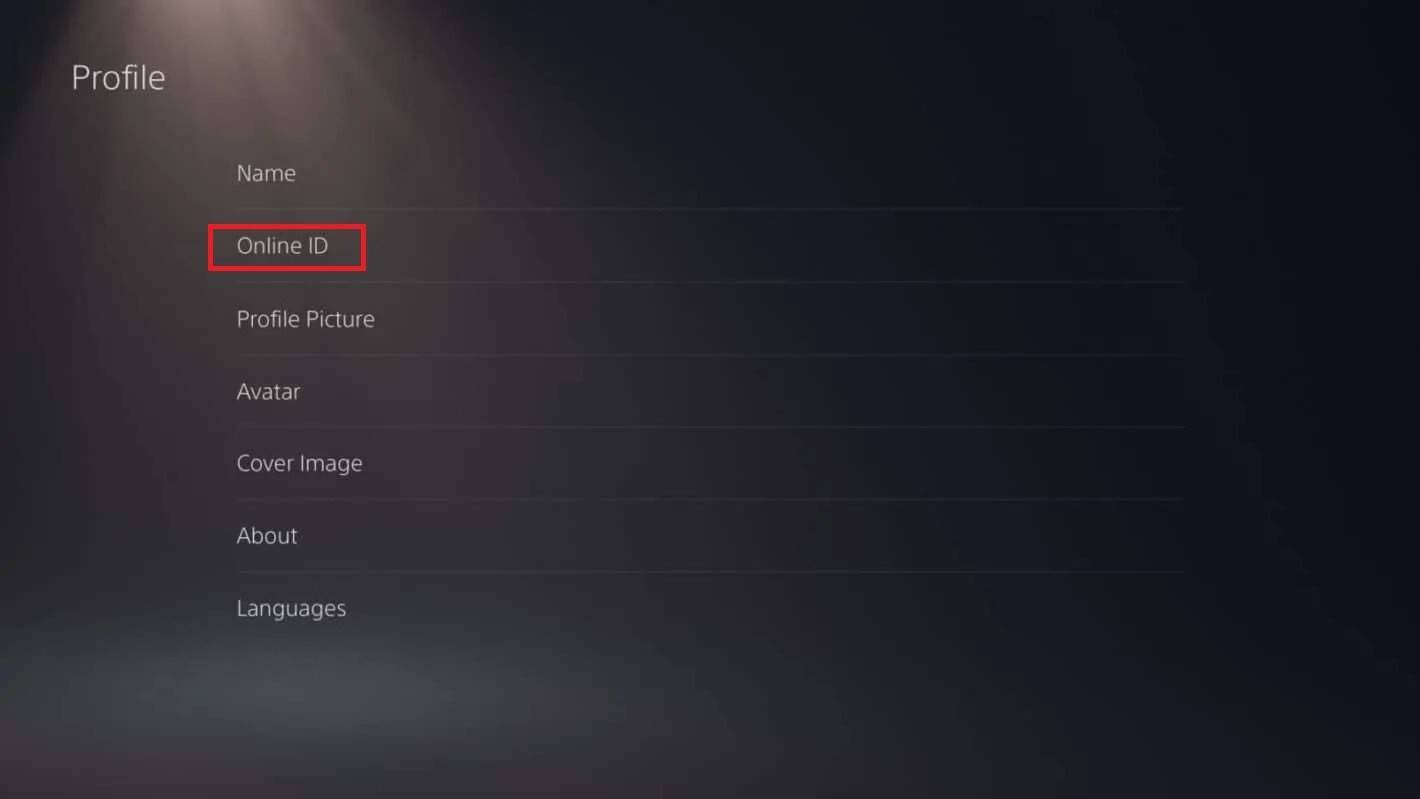 चित्र: androidauthority.com
चित्र: androidauthority.com
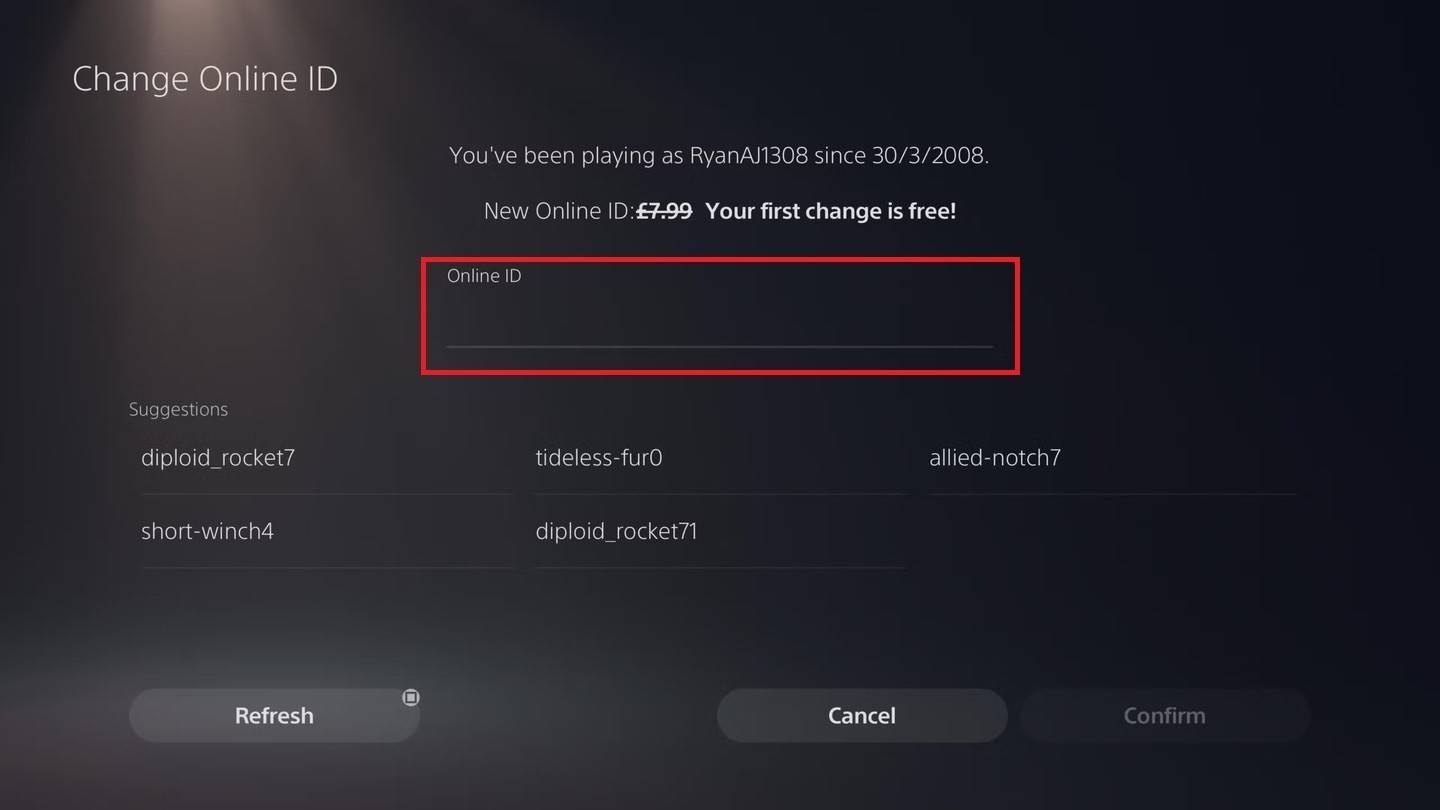 चित्र: androidauthority.com
चित्र: androidauthority.com
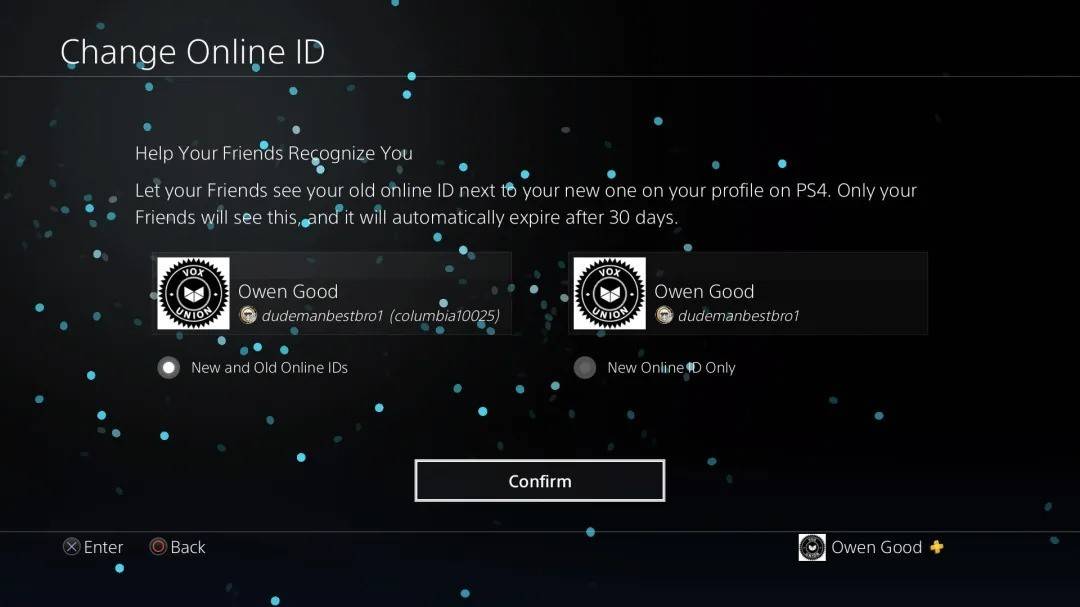 चित्र: androidauthority.com
चित्र: androidauthority.com
महत्वपूर्ण नोट: आपकी नई PSN आईडी केवल क्रॉसप्ले के बिना अन्य PlayStation खिलाड़ियों को दिखाई देगी। क्रॉसप्ले सक्षम के साथ, Battle.net से आपका बैटलग प्रदर्शित किया जाएगा।
अंतिम सिफारिशें
इससे पहले कि आप अपना नाम *ओवरवॉच 2 *में बदलें, इन बिंदुओं पर विचार करें:
- यदि आप पीसी पर हैं या क्रॉस-प्लेटफॉर्म प्ले सक्षम के साथ एक कंसोल पर हैं, तो पीसी विधि का उपयोग करें।
- क्रॉसप्ले के बिना Xbox के लिए, Gamertag सेटिंग्स के माध्यम से अपना नाम बदलें।
- क्रॉसप्ले के बिना PlayStation के लिए, अपनी PSN ID को अपडेट करें।
- याद रखें, आपको एक नि: शुल्क बैटललेट परिवर्तन मिलता है; बाद के परिवर्तन एक शुल्क लगाते हैं।
- यदि आप भुगतान किए गए परिवर्तन की योजना बना रहे हैं, तो अपने बैटल.नेट वॉलेट में पर्याप्त धनराशि है।
इन चरणों का पालन करके और *ओवरवॉच 2 *में नाम परिवर्तन की बारीकियों को समझने से, आप यह सुनिश्चित कर सकते हैं कि आपकी इन-गेम पहचान आपके विकसित गेमिंग व्यक्तित्व को प्रतिबिंबित करने के लिए जारी है।
नवीनतम लेख
















](https://images.dyk8.com/uploads/18/17380116246797f3e8a8a39.jpg)